Επιδιόρθωση: Το ασύρματο ποντίκι / πληκτρολόγιο χάνει τη σύνδεση
Οδηγός αντιμετώπισης προβλημάτων / / August 04, 2021
Διαφημίσεις
Τα ασύρματα ποντίκια και πληκτρολόγια γίνονται αρκετά δημοφιλή αυτές τις μέρες. Προφανώς, οι άνθρωποι επιθυμούν να χρησιμοποιούν gadget που είναι απαλλαγμένα από την ταλαιπωρία της καλωδίωσης και της σύνδεσης. Ακριβώς επειδή τα gadget γίνονται ασύρματα δεν σημαίνει ότι θα γίνουν ελεύθερα. Ναι, αυτές οι ασύρματες συσκευές συνοδεύονται από τα προβλήματά τους. Μερικές φορές, οι χρήστες βρίσκουν ότι το το ασύρματο ποντίκι και το πληκτρολόγιο συνεχίζουν να χάνουν τη σύνδεσή τους. Σε αυτόν τον οδηγό, θα σας εξηγήσω πώς να διορθώσετε αυτό το πρόβλημα.
Οι λόγοι για την απώλεια σύνδεσης μπορεί να συμβούν λόγω της εξάντλησης της μπαταρίας στις ασύρματες συσκευές. Όταν οι συσκευές δεν είναι ενσύρματες, λειτουργούν με μπαταρία που πρέπει να φορτιστεί όταν εξαντληθεί ο χυμός. Ενδέχεται να υπάρχει κάποιο πρόβλημα με το πρόγραμμα οδήγησης Bluetooth που απαιτεί ενημέρωση. Μπορείτε επίσης να προσπαθήσετε να εγκαταστήσετε ξανά το πιο πρόσφατο πρόγραμμα οδήγησης Bluetooth συμβατό με το ασύρματο ποντίκι ή πληκτρολόγιο που χρησιμοποιείτε. Ας δούμε λεπτομερώς όλες αυτές τις μεθόδους αντιμετώπισης προβλημάτων.
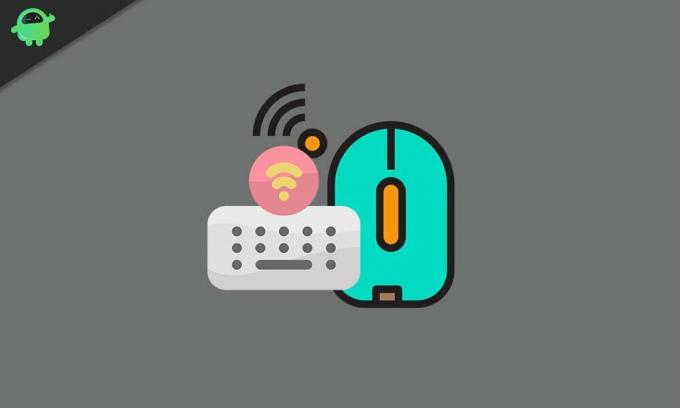
Πίνακας περιεχομένων
-
1 Τρόπος διόρθωσης: Το ασύρματο ποντίκι / πληκτρολόγιο χάνει τη σύνδεση
- 1.1 Φορτίστε την μπαταρία
- 1.2 Δοκιμάστε να συνδέσετε το δέκτη Dongle σε άλλη θύρα USB
- 1.3 Ενημέρωση προγράμματος οδήγησης ασύρματου ποντικιού / πληκτρολογίου
- 1.4 Ο υπολογιστής σας διακόπτει την ασύρματη συνδεσιμότητα για τη διαχείριση ισχύος
Τρόπος διόρθωσης: Το ασύρματο ποντίκι / πληκτρολόγιο χάνει τη σύνδεση
Μπορείτε να δοκιμάσετε οποιαδήποτε από αυτές τις μεθόδους αντιμετώπισης προβλημάτων και θα πρέπει απαραίτητα να διορθώσει όλα τα προβλήματά σας.
Διαφημίσεις
Φορτίστε την μπαταρία
Το πιο κοινό ζήτημα παραβλέπεται συχνά από τους χρήστες. Αυτό σημαίνει ότι το ασύρματο ποντίκι και τα πληκτρολόγια λειτουργούν με μπαταρίες. Θα πρέπει να ελέγξετε εάν η μπαταρία αυτών των συσκευών έχει εξαντληθεί ή έχουν εξαντληθεί ο χυμός. Πρέπει να επαναφορτίσετε την μπαταρία πριν τη θέσετε σε χρήση. Για παράδειγμα, χρησιμοποιώ ένα ακουστικό Bluetooth που τελειώνει μετά από 6 έως 7 ώρες χρήσης. Στη συνέχεια, εάν δεν το φορτίσω και προσπαθήσω να συνδεθώ, η σύνδεση δεν θα δημιουργηθεί.
Μερικές φορές, η μπαταρία μπορεί να καταστραφεί και να σταματήσει να λειτουργεί. Σε αυτήν την περίπτωση, πρέπει να αντικαταστήσετε την μπαταρία στο αντίστοιχο gadget.
Δοκιμάστε να συνδέσετε το δέκτη Dongle σε άλλη θύρα USB
Συνήθως, τα ασύρματα gadget χρησιμοποιούν ένα USB dongle που τροφοδοτείται από Bluetooth. Αυτό είναι σαν ένας δέκτης που συνδέεται με τον υπολογιστή και λαμβάνει ασύρματα το σήμα από το ποντίκι ή το πληκτρολόγιο και το συνδέει στον αντίστοιχο υπολογιστή.
Ίσως η συγκεκριμένη θύρα στην οποία εισάγετε το dongle μπορεί να έχει προβλήματα υλικού που οδηγούν σε χαλαρή σύνδεση. Έτσι, εάν ο υπολογιστής / φορητός υπολογιστής σας έχει άλλες θύρες USB, προσπαθήστε να εισάγετε το dongle σε αυτές τις θύρες. Είμαι σίγουρος ότι θα λειτουργήσει.
Ενημέρωση προγράμματος οδήγησης ασύρματου ποντικιού / πληκτρολογίου
Για να γινει αυτο,
Διαφημίσεις
- Στο Πληκτρολογήστε εδώ στο πλαίσιο αναζήτησης, πληκτρολογήστε διαχειριστή της συσκευής
- Κάντε κλικ Ανοιξε

- Κάντε κύλιση προς τα κάτω στο ποντίκι ή το πληκτρολόγιο> κάντε κλικ για ανάπτυξη

- Στη συνέχεια, κάντε δεξί κλικ στο πρόγραμμα οδήγησης πληκτρολογίου και κάντε κλικ στο Ενημέρωση προγράμματος οδήγησης
Τα παραπάνω βήματα είναι εντελώς ίδια για το ποντίκι και το πληκτρολόγιο. Στο παραπάνω στιγμιότυπο οθόνης, όπως μπορείτε να δείτε, υπάρχει μια επιλογή για απεγκατάσταση του προγράμματος οδήγησης. Μπορείτε να κάνετε κλικ σε αυτό για να απεγκαταστήσετε την τρέχουσα έκδοση του προγράμματος οδήγησης.
Στη συνέχεια, κάντε επανεκκίνηση του υπολογιστή σας και βεβαιωθείτε ότι έχετε ενεργή σύνδεση στο Διαδίκτυο στον υπολογιστή σας. Στη συνέχεια, το σύστημα θα πραγματοποιήσει λήψη και εγκατάσταση του τελευταίου ασύρματου πληκτρολογίου και προγράμματος οδήγησης ποντικιού από το Διαδίκτυο.
ΣΗΜΕΙΩΣΗ: Μπορείτε επίσης να επαναλάβετε όλα τα βήματα της ενημέρωσης και επανεγκατάστασης του προγράμματος οδήγησης για το πρόγραμμα οδήγησης Bluetooth.
Ο υπολογιστής σας διακόπτει την ασύρματη συνδεσιμότητα για τη διαχείριση ισχύος
Αυτό σημαίνει ότι υπάρχει μια επιλογή διαχείρισης ενέργειας από τη διαχείριση συσκευών που επιτρέπει στον υπολογιστή να απενεργοποιήσει το ασύρματο ποντίκι ή πληκτρολόγιο εάν δεν χρησιμοποιείται. Αυτό το κάνει για να εξοικονομήσετε μπαταρία. Πρέπει να απενεργοποιήσετε αυτήν τη δυνατότητα.
Διαφημίσεις
- Ανοιξε Διαχειριστή της συσκευής [ανατρέξτε στην προηγούμενη ενότητα σχετικά με τον τρόπο πρόσβασης στη διαχείριση συσκευών]
- Κάντε κύλιση προς τα κάτω στο πρόγραμμα οδήγησης πληκτρολογίου ή ποντικιού.
- Κάντε δεξί κλικ στο πρόγραμμα οδήγησης
- Στη συνέχεια κάντε κλικ στο Ιδιότητες
- Στο παράθυρο διαλόγου ιδιοτήτων, θα δείτε μια επιλογή Διαχείριση ισχύος [αυτή η επιλογή θα εμφανίζεται μόνο εάν το ποντίκι ή το πληκτρολόγιό σας είναι ασύρματο]
- Θα υπάρχουν δύο επιλογές, πρώτα Αφήστε τον υπολογιστή να απενεργοποιήσει αυτήν τη συσκευή για εξοικονόμηση ενέργειας.
- Πρέπει να αποεπιλέξτε το πλαίσιο ελέγχου εκτός από αυτήν την παραπάνω επιλογή
- Θα υπάρξει μια άλλη δεύτερη επιλογή Αφήστε αυτήν τη συσκευή να ξυπνήσει τον υπολογιστή. Βεβαιωθείτε ότι έχετε ενεργοποιήσει αυτήν την επιλογή. Μην καταργήσετε την επιλογή το.
Αυτό πρέπει να κάνετε για να διορθώσετε το πρόβλημα της απώλειας σύνδεσης στο ασύρματο ποντίκι και πληκτρολόγιο. Αυτές είναι όλες οι αποτελεσματικές μέθοδοι αντιμετώπισης προβλημάτων που θα λύσουν εύκολα το πρόβλημα. Ελπίζω ότι αυτός ο οδηγός ήταν ενημερωτικός.
Άλλοι οδηγοί,
- Πώς να διορθώσετε την καθυστέρηση Bluetooth στα Windows 10
- Πώς να συνδέσετε ακουστικά Bluetooth σε ρολόι Fitbit
- Συμβουλές και κόλπα για την επίλυση προβλημάτων ζευγαρώματος Bluetooth
Το Swayam είναι επαγγελματίας τεχνολογικός blogger με μεταπτυχιακό δίπλωμα στις εφαρμογές υπολογιστών και έχει επίσης εμπειρία με την ανάπτυξη Android. Είναι θαυμάσιος θαυμαστής του Stock Android OS. Εκτός από το blogging τεχνολογίας, αγαπά τα παιχνίδια, τα ταξίδια και το παιχνίδι / διδασκαλία κιθάρας.



